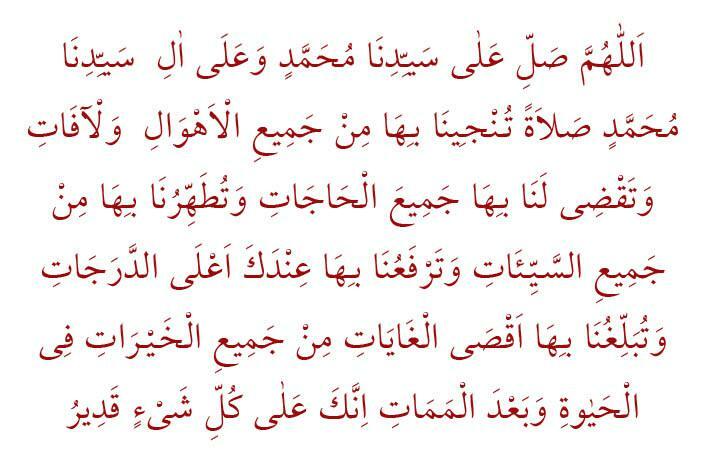Kaip valdyti „Mac“ naudojant „Apple TV Siri Remote“
Obuolys „Mac“ „Apple Tv“ Herojus Mac Os / / March 17, 2020
Paskutinį kartą atnaujinta

„iMacs“ gabeno su „Apple Remote Remote“, tačiau pastaraisiais metais kompanija sustojo ir savo naująjį „Siri Remote“ pristatė tik su „Apple TV“. Bet vis tiek galite naudoti norėdami valdyti programas savo „Mac“.
Ne taip seniai buvo, kai „iMacs“ pristatė su „Apple Remote“. Tiek pirmosios, tiek antros kartos „Apple Remotes“ naudojo infraraudonųjų spindulių prievadus, sąveikaudami su „Mac“ „Front Row“ laikmenų programa, „Apple Keynote“, „iPhoto“, „Aperture“, „iTunes“ ir daugeliu kitų vietinių programų. Nuotolinio valdymo pultas taip pat palaikė „Apple TV“, „iPod“ ir „iPhone“.
„Siri Remote“, kuris buvo paleistas 2015 m., buvo sukurtas specialiai visuomet įjungiamam „Siri“ turinčiam „Apple TV“ ir yra originalus „Apple Remote“ pakaitalas. Tai taip pat veiks su „MacOS“ įrenginiais - darant prielaidą, kad įdiegsite nemokamą trečiųjų šalių programą „SiriMote for Mac“.
Įdiegę „SiriMote“ į „Mac“, galėsite valdyti mėgstamas „MacOS“ programas, įskaitant „QuickTime“, „
„SiriMote“ diegimas
Galite pasiimti a nemokama versija iš „SiriMote“ iš „Eternal Storms“ programinės įrangos svetainės. Įdiegę būtinai įdėkite nemokamą programą į „Mac“ programų aplanką. Diegimo metu jis paprastai patenka į aplanką Atsisiųsti.
„SiriMote“ nustatymas
- Atidaryk „SiriMote“ programą „Mac“.
- Spustelėkite Atviras jei norite patvirtinti, kad šią programą naudoti kompiuteryje yra gerai.
„Siri“ nuotolinio valdymo pulto susiejimas su „Mac“
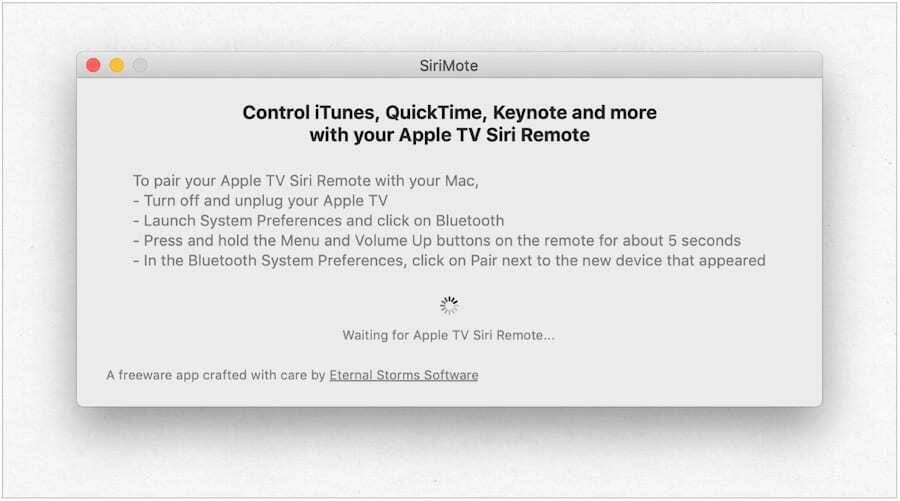
Jei norite naudoti „SiriMote“ „Mac“ kompiuteryje, pirmiausia turėsite vadovautis šiomis instrukcijomis, kad pirmiausia suporuotumėte du įrenginius:
- Atjunkite „Apple TV“ naudoja „Siri Remote“.
- Paleiskite „Mac“ kompiuteryje Sistemos nuostatos iš doko.
- Spustelėkite „Bluetooth“.
- „Siri“ nuotolinio valdymo pulte paspauskite ir palaikykite Meniu ir Pagarsink mygtukus penkias sekundes.
- „Bluetooth“ ekrane spustelėkite Prisijungti šalia „Siri Remote“ įrašo. (Užuot sakęs „Siri Remote“, jame gali būti skaičių seka.)
- Iššokančiame lange spustelėkite Atidarykite sistemos nuostatas mygtuką.
- Saugumo ir privatumo ekrane spustelėkite užraktas mygtuko kairėje ekrano pusėje.
- Prisijunkite su savo vartotojo vardas Slaptažodis atrakinti, kai taikoma.
- Dalyje Prieinamumas pažymėkite langelį šalia „SiriMote“.
- Spustelėkite užraktas užkirsti kelią tolesniems pokyčiams
- Išeik Saugumas ir privatumas.
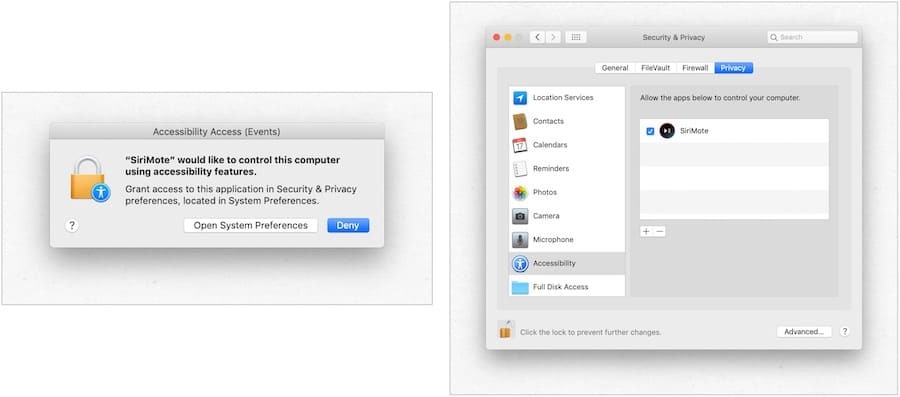
„Siri Remote“ dabar suporuotas su „Mac“.
„SiriMote“ naudojimas
Įdiegus „SiriMote“ ir „Siri Remote“ suporuojant su „Mac“, linksmybės gali prasidėti. Jei norite naudoti „SiriMote“ „Mac“ kompiuteryje, norėsite paspausti „Pagrindinis“ mygtuką, kai būsite programoje, kurioje norėtumėte naudoti įrankį. Kitu atveju turėtumėte spustelėti Perkelkite „SiriMote“ į foną mygtuką „SiriMote“.
Norėdami suaktyvinti „SiriMote“, paprasčiausiai paspauskite mygtuką Namų mygtukas „Siri“ nuotolinio valdymo pulte, kai naudojate programą ar dar geresnę, dukart spustelėkite „SiriMote“ piktograma aplanke „Finder“ arba „Programos“.
„Eternal Storms“ programinės įrangos žmonės sako, kad programa veikia su „iTunes“, „Quicktime“, „Keynote“, „PowerPoint“ ir kt. Komandos yra šios:
- Meniu mygtukas: Paspauskite šį mygtuką, norėdami pereiti prie ankstesnio takelio, arba palaikykite paspaudę, kad primintumėte.
- Namų mygtukas: Spustelėkite šį mygtuką vieną kartą, jei norite parodyti / paslėpti „SiriMote“ programą, arba paspauskite ir palaikykite nuspaudę miego parinktis.
- Paleisti / pristabdyti, Pagarsinkir Patildyti mygtukai veikia kaip numatyta.
Pastaba: „Siri“ negalima suaktyvinti „Mac“, naudojant „Siri Remote“ ir „SiriMote“.
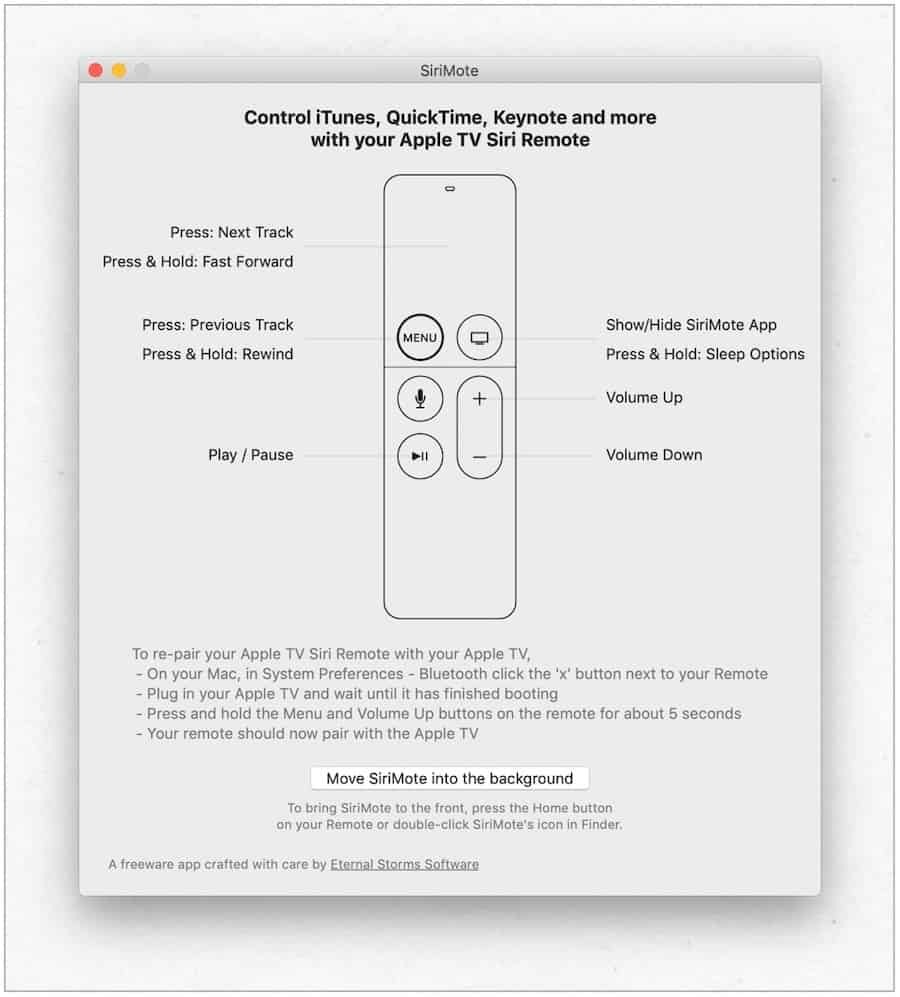
Trūkumai naudojant „SiriMote“
Kai „Siri Remote“ sujungsite su „Mac“, jis nebeveiks su „Apple TV“. Sutaisyti:
- Paleiskite „Mac“ kompiuteryje Sistemos nuostatos iš doko.
- Spustelėkite „Bluetooth“.
- Spustelėkite X šalia „Siri Remote“ „Bluetooth“ įrenginių sąraše.
- Iš naujo paleiskite „Apple TV“.
- Pamatę „Apple TV“ pagrindinį ekraną, paspauskite ir palaikykite Meniu ir Pagarsink mygtukus penkias sekundes „Siri Remote“.
Šiuo metu nuotolinio valdymo pultas automatiškai poruojasi su „Apple TV“. Turėsite pakartoti aukščiau nurodytus veiksmus, jei norite suremontuoti nuotolinio valdymo pultą „Mac“.
Atgal į ateitį
Dienos, kai „iMacs“ buvo siunčiamos su nuotolinio valdymo pultais, tikriausiai baigėsi amžiams. Jei norėtumėte naudoti savo „Siri Remote“ su „Mac“ yra sprendimas. Naudodami „SiriMote“, galite naudoti savo nuotolinio valdymo pultą, norėdami valdyti kai kurias populiariausias „macOS“ programas, įskaitant „iTunes“. Tai atlikdami, galėsite lengvai valdyti vaizdo įrašus, muziką, pateikimo perėjimus ir dar daugiau. Tiesiog supraskite jo trūkumus ir mėgaukitės!